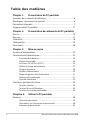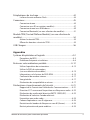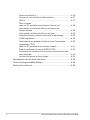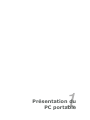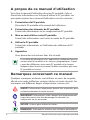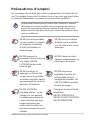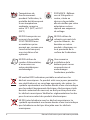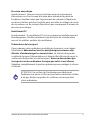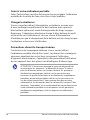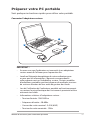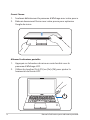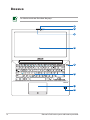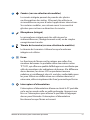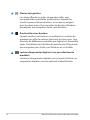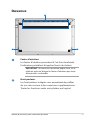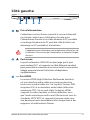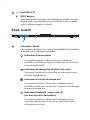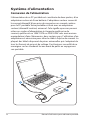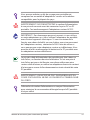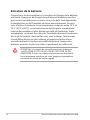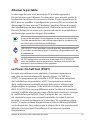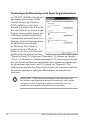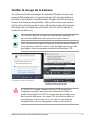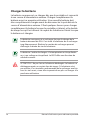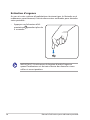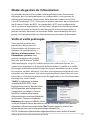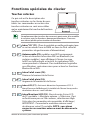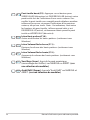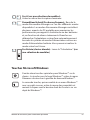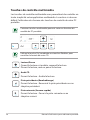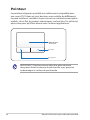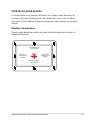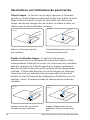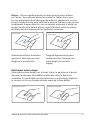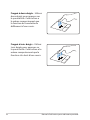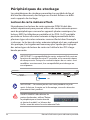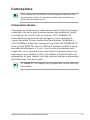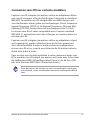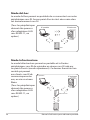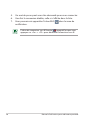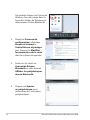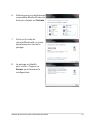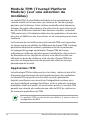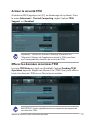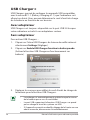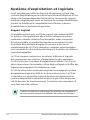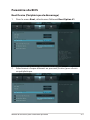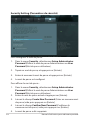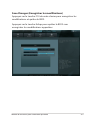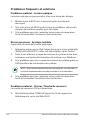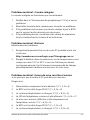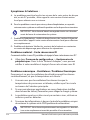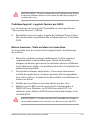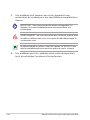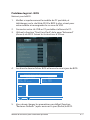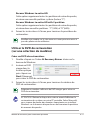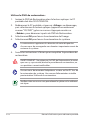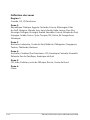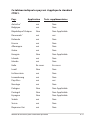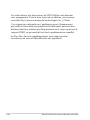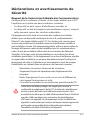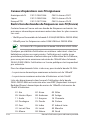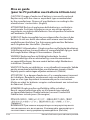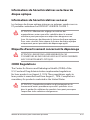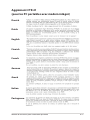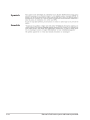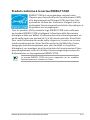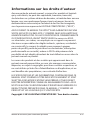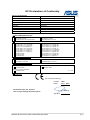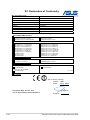Asus B400V F7602 Manuel utilisateur
- Catégorie
- Des cahiers
- Taper
- Manuel utilisateur

Octobre 2012
F7602
Manuel d'utilisation
pour PC portable

2
Manuel d’utilisation pour ordinateur portable
Table des matières
Chapter 1: Présentation du PC portable
A propos de ce manuel d'utilisation............................................................ 6
Remarques concernant ce manuel .............................................................. 6
Précautions d’emploi ........................................................................................ 7
Préparer votre PC portable ...........................................................................11
Chapter 2: Présentation des éléments du PC portable
Dessus ..................................................................................................................14
Dessous ................................................................................................................17
Côté droit ............................................................................................................18
Côté gauche .......................................................................................................19
Face avant ...........................................................................................................20
Chapter 3: Mise en route
Système d’alimentation .................................................................................22
Connexion de l’alimentation ........................................................................22
Entretien de la batterie .................................................................................24
Allumer le portable ........................................................................................25
Le Power-On Self Test (POST) .....................................................................25
Vérier la charge de la batterie ..................................................................27
Charger la batterie .........................................................................................28
Options d’alimentation ...............................................................................29
Modes de gestion de l’alimentation ........................................................31
Veille et veille prolongée .............................................................................31
Contrôle thermique ......................................................................................32
Fonctions spéciales du clavier .....................................................................33
Touches colorées ............................................................................................33
Touches Microsoft Windows .......................................................................35
Touches de contrôle multimédia ..............................................................36
Chapitre 4 : Utiliser le PC portable
Pointeur ...............................................................................................................38
Utiliser le pavé tactile ....................................................................................39
Illustrations sur l’utilisation du pavé tactile ..........................................40
Entretien du pavé tactile ..............................................................................43

Manuel d’utilisation pour ordinateur portable
3
Périphériques de stockage ...........................................................................44
Lecteur de carte mémoire Flash ................................................................44
Connexions .........................................................................................................45
Connexion réseau ...........................................................................................45
Connexion sans l (sur certains modèles) .............................................47
Connexion réseau sans l Windows .........................................................49
Connexion Bluetooth (sur une sélection de modèles) .....................51
Module TPM (Trusted Platform Module) (sur une sélection de
modèles) ..............................................................................................................54
Activer la sécurité TPM ..................................................................................55
Eacer les données sécurisées TPM .........................................................55
USB Charger+ ....................................................................................................56
Appendice
Système d’exploitation et logiciels ..........................................................A-2
Paramètres du BIOS .....................................................................................A-3
Problèmes fréquents et solutions ...........................................................A-6
Restaurer votre ordinateur portable .................................................... A-12
Utiliser la partition de restauration ..................................................... A-12
Utiliser le DVD de restauration
(sur une sélection de modèles) ............................................................ A-13
Information sur le lecteur de DVD-ROM ........................................... A-15
Conformité du modem interne ............................................................ A-17
Vue générale ............................................................................................... A-17
Déclaration de compatibilité au réseau ............................................ A-17
Déclarations et avertissements de Sécurité ...................................... A-21
Rapport de la Commission Fédérale des Communications ....... A-21
Directives FCC concernant l’exposition aux fréquences radio .. A-22
Déclaration de conformité (directive R&TTE 1999/5/EC) ............ A-22
Déclaration d’Industrie Canada relative à
l’exposition aux ondes radio .................................................................. A-23
Canaux d’opérations sans l régionaux ............................................. A-24
Restriction des bandes de fréquences sans l (France) ............... A-24
Bruit et prévention de perte auditive ................................................. A-25

4
Manuel d’utilisation pour ordinateur portable
Notes de sécurité UL................................................................................. A-26
Normes de sécurité liées à l’alimentation ......................................... A-27
REACH ........................................................................................................ A-27
Mise en garde
(pour les PC portables avec batterie Lithium-Ion) ........................ A-28
Informations de Sécurité relatives au lecteur de
disque optique ........................................................................................... A-29
Informations de Sécurité relatives au Laser ..................................... A-29
Etiquette d’avertissement concernant le dépannage .................. A-29
CDRH Regulations ..................................................................................... A-29
Note relative aux produits de Macrovision Corporation ............. A-30
Aggrément CTR 21
(pour les PC portables avec modem intégré) .................................. A-31
Produit conforme à la norme ENERGY STAR .................................... A-33
Déclaration de conformité aux normes environnementales
internationales ........................................................................................... A-34
Services de reprise et de recyclage ..................................................... A-34
Informations sur les droits d’auteur ..................................................... A-35
Clause de responsabilité limitée ............................................................ A-36
Service et assistance .................................................................................. A-36

1
Chapter 1:
Présentation du
PC portable

6
Manuel d’utilisation pour ordinateur portable
A propos de ce manuel d'utilisation
Vous lisez le manuel d'utilisation de votre PC portable. Celui-ci
fournit des informations sur la façon d'utiliser le PC portable. Les
principales parties de ce manuel d'utilisation sont les suivantes :
1. Présentation du PC portable
Présente le PC portable et le manuel de l’utilisateur.
2. Présentation des éléments du PC portable
Fournit des informations sur les composants du PC portable.
3. Mise en route Utiliser votre PC portable
Fournit des informations sur la mise en route du PC portable.
4. Utiliser le PC portable
Fournit des informations sur l'utilisation des utilitaires du PC
portable.
5. Appendice
Vous donne des instructions liées à la sécurité.
Le système d’exploitation et les applications réellement fournies
varient selon les modèles et les secteurs géographiques. Il peut
y avoir des diérences entre votre PC portable et les images
indiquées dans le présent manuel. Veuillez considérer que votre
PC portable est correct.
Remarques concernant ce manuel
Quelques remarques et alertes sont utilisées au cours de ce guide,
an de vous aider à eectuer certaines tâches en toute sécurité. Ces
remarques ont diérents degrés d'importance, comme suit :
ALERTE ! Informations importantes devant être respectées pour
un fonctionnement en toute sécurité.
IMPORTANT ! Informations vitales devant être impérativement
respectées pour éviter d'endommager les données, les
composants ou les personnes.
ASTUCE : Astuces pour réaliser les tâches.
REMARQUE : Informations relatives aux situations particulières.

Manuel d’utilisation pour ordinateur portable
7
Précautions d’emploi
Les consignes de sécurité qui suivent augmenteront la durée de vie
du PC portable. Suivez-les à la lettre. Pour ce qui n’est pas décrit dans
ce manuel, demandez l’assistance d’une personne qualiée.
Consignes de sécurité de
la batterie :
NE PAS JETER AU FEU
NE PAS COURT-CIRCUITER
NE PAS DÉMONTER
NE PAS LAISSER le
portable allumé, ou en
charge, sur vos genoux
ou toute autre partie du
corps pendant une trop
longue période pour
éviter tout inconfort ou
blessure provoqués par la
chaleur.
NE PAS exposer le
portable à la poussière ou
à la saleté. NE PAS
L’UTILISER durant une
fuite de gaz.
NE PAS l’exposer à des
champs magnétiques ou
électriques puissants.
NE PAS exposer le
portable à la pluie ou
à l’humidité, le tenir
éloigné des liquides. NE
PAS UTILISER le modem
durant un orage.
NE PAS toucher, ni
appuyer sur l’écran. Ne
ne pas poser le portable
au milieu de petits objets
qui pourraient le rayer ou
pénétrer à l’intérieur.
NE PAS poser le portable
sur des surfaces instables
ou inégales. Contactez
le SAV si le boîtier est
endommagé.
NE PAS poser ou lâcher
d’objets sur le portable
ni y introduire des corps
étrangers.
Débranchez l’alimentation et retirez la(les) batterie(s) avant le
nettoyage. Essuyez le portable avec une éponge de cellulose
propre ou une peau de chamois imbibée d’une solution non
abrasive et d’un peu d’eau tiède, puis retirez l’humidité restante
avec un chion sec.

8
Manuel d’utilisation pour ordinateur portable
Température de
fonctionnement :
pendant l’utilisation, le
portable doit être exposé
à une température
ambiante comprise
entre 10°C (50°F) et 35°C
(95°F)
NE PAS transporter ou
recouvrir le portable
SOUS TENSION avec
un matériau qui ne
permet pas, comme une
sacoche de transport,
une circulation d’air
optimale.
NE mettez PAS l’ordinateur portable au rebut avec les
déchets municipaux. Ce produit a été conçu pour permettre
une réutilisation et un recyclage appropriés des pièces. Le
symbole représentant une benne barrée d'une croix indique
que le produit (équipement électrique, électronique et pile
bouton contenant du mercure) ne doit pas être placé avec
les déchets municipaux. Vériez les réglementations locales
pour la mise au rebut des produits électroniques.
NE PAS jeter la batterie avec les déchets municipaux. Le
symbole représentant une benne barrée d'une croix indique
que la batterie ne doit pas être jetée avec les déchets
municipaux.
PUISSANCE : Référez-
vous à l’étiquette ci-
contre, située au
dessous du portable,
an de vérier que votre
adaptateur secteur
répond aux exigences
de voltage.
Une mauvaise
installation de la
batterie peut causer
une explosion et
endommager
l’ordinateur portable.
NE PAS utiliser de
cordon d’alimentation,
d’accessoires ou
autre périphériques
endommagés.
NE PAS utiliser de
solvants puissants tels
que des diluants, du
benzène ou autres
produits chimiques sur
ou à proximité de la
surface de l’ordinateur.

Manuel d’utilisation pour ordinateur portable
9
Précautions de transport
Pour préparer votre ordinateur portable au transport, vous devez
l'éteindre et débrancher tous les périphériques externes an
d'éviter d'endommager les connecteurs. La tête du disque dur
se rétracte lorsque l'alimentation est éteinte an d'éviter de rayer la
surface du disque dur lors du transport. Vous ne devez donc pas
transporter votre ordinateur lorsque que celui-ci est allumé.
Rabattez complètement la partie supérieure pour protéger le clavier
et l’écran.
ATTENTION ! La surface de l'ordinateur portable peut
facilement se ternir si elle n’est pas bien entretenue. Veillez
à ne pas frotter ou gratter les surfaces en transportant
votre ordinateur.
Pression acoustique
Avertissement : Une pression acoustique excessive provenant
d’écouteurs ou d’un casque d’écoute peut entraîner la perte de
l’audition. Veuillez noter que l’ajustement du volume et l’égaliseur
au dessus de leur position centrale peut accroître le voltage de sortie
des écouteurs ou du casque d’écoute et par conséquent le niveau de
pression acoustique.
Ventilateur DC
Avertissement : le ventilateur DC est un composant mobile pouvant
être dangereux. Veuillez maintenir une distance de sécurité entre
vous et les ailettes mobiles du ventilateur.

10
Manuel d’utilisation pour ordinateur portable
Précautions durant le transport aérien
Contactez votre compagnie aérienne si vous voulez utiliser
l’ordinateur portable à bord d'un avion. La plupart des compagnies
aériennes émettent des restrictions concernant l'utilisation
d'appareils électroniques. Cependant, elles permettent l'utilisation
de ces appareils hors des phases de décollage et d'atterrissage.
ATTENTION ! Il existe trois principaux types de dispositifs de
sécurité pour les aéroports : le détecteur à rayons X (utilisé
pour les éléments placés sur le tapis roulant), les portiques
de détection magnétique (utilisés sur les personnes qui
traversent le poste de sécurité) et les détecteurs magnétiques
portables (dispositifs portables utilisés sur les personnes ou
sur des objets particuliers). Vous pouvez faire passer votre
ordinateur et ses disquettes dans les détecteurs à rayons X des
aéroports. Cependant, il est recommandé de ne pas faire passer
votre ordinateur portable ni ses disquettes via les portiques
de détection magnétique, ni de les exposer aux détecteurs
portables.
Couvrir votre ordinateur portable
Faites l'achat d'une sacoche de transport pour protéger l'ordinateur
portable de la saleté, de l’eau, des chocs et des éraures.
Charger les batteries
Si vous comptez utiliser l'alimentation sur batterie, assurez-vous
d’avoir rechargé complètement le bloc batterie, ainsi que tout
bloc batterie optionnel, avant d'entreprendre de longs voyages.
Remarque : l'adaptateur électrique charge le bloc batterie lorsqu’il
est branché sur l'ordinateur et sur une source d'alimentation.
N’oubliez pas que le chargement de la batterie est plus long lorsque
l'ordinateur est en cours d'utilisation.

Manuel d’utilisation pour ordinateur portable
11
Préparer votre PC portable
Voici quelques instructions rapides pour utiliser votre portable.
Connecter l’adaptateur secteur
1
2
3
IMPORTANT !
• Assurez-vousquel’ordinateurestconnectéàsonadaptateur
secteur avant de l’allumer pour la première fois.
• Localisezl’étiquetteénergétiquedevotreordinateurpour
assurer que les informations y gurant correspondent à
celles apparaissant sur l’adaptateur secteur. Certains modèles
d’ordinateurs portables peuvent disposer de multiples tensions
de sortie en fonction de leur unité de gestion des stocks.
• Lorsdel'utilisationdel'ordinateurportableenfonctionnement
sur secteur, la prise électrique doit se trouver à proximité et être
aisément accessible.
• Informationsrelativesàl'adaptateursecteur:
- Tension d’entrée : 100-240Vca
- Fréquence d’entrée : 50-60Hz
- Courant de sortie nominal : 3.42A (65W)
- Tension de sortie nominale : 19Vcc

12
Manuel d’utilisation pour ordinateur portable
Ouvrir l’écran
1. Soulevez délicatement le panneau d’achage avec votre pouce.
2. Relevez doucement l’écran avec votre pouce pour optimiser
l’angle de vision.
Allumer l’ordinateur portable
1. Appuyez sur le bouton de mise en route localisé sous le
panneau d’achage LCD.
2. Utilisez les touches [Fn]+[F5] ou [Fn]+[F6] pour ajuster la
luminosité de l’écran LCD.

2
Chapter 2:
Présentation des
éléments du PC portable

14
Manuel d’utilisation pour ordinateur portable
Dessus
Le clavier varie en fonction du pays.
e
6
5
7
2
4
8
1
3

Manuel d’utilisation pour ordinateur portable
15
1
2
Caméra (sur une sélection de modèles)
La caméra intégrée permet de prendre des photos
ou d’enregistrer des vidéos. Elle peut être utilisée en
visioconférence ou pour d’autres applications interactives.
Sur certains modèles, vous devez ouvrir le couvercle à
glissière pour activer ou désactiver la caméra.
Microphone (intégré)
Le microphone intégré peut être utilisé pour les
vidéoconférences, l’enregistrement vocal, ou de simples
enregistrements audio.
Témoin de la caméra (sur une sélection de modèles)
Le témoin de la caméra s’allume lorsque le webcam
intégrée est utilisée.
Ecran
Les fonctions de l’écran sont les mêmes que celles d’un
moniteur de bureau. Le portable utilise une matrice active
TFT LCD, qui ore une qualité d’achage aussi excellente que
celle des moniteurs des ordinateurs de bureau. A la diérence
de ces derniers, les écrans LCD ne produisent aucune
radiation, ni scintillement, donc ils sont plus confortables pour
les yeux. Utilisez un chion doux sans solution abrasive (si
nécessaire, utilisez simplement de l’eau) pour nettoyer l’écran.
Interrupteur d’alimentation
L’interrupteur d’alimentation allume ou éteint le PC portable
ou le met en mode veille ou veille prolongée. Appuyez une
fois sur l’interrupteur pour allumer le portable et rappuyez
dessus pour l’éteindre. L’interrupteur d’alimentation
fonctionne lorsque l’écran est ouvert.
3
4
5

16
Manuel d’utilisation pour ordinateur portable
Clavier anti-gouttes
Le clavier ore des touches de grandes tailles avec
une amplitude confortable (profondeur à laquelle les
touches peuvent être enfoncées) et un repose-poignet
pour les deux mains. Deux touches de fonction Windows
permettent une navigation facile sous Windows.
Pavé tactile et ses boutons
Le pavé tactile et ses boutons constituent un système de
pointage qui ore les mêmes fonctions qu’une souris. Une
fonction de délement contrôlée par logiciel est disponible
après l’installation de l’utilitaire du pavé tactile. Elle permet
une navigation plus facile sous Windows et sur le Web.
Lecteur d’empreintes digitales (sur une sélection de
modèles)
Le lecteur d’empreintes digitales vous permet d’utiliser vos
empreintes digitales comme méthode d’identication.
6
8
7

Manuel d’utilisation pour ordinateur portable
17
Dessous
22
1
1
2
Fentes d’aération
Les fentes d’aération permettent à l’air frais de refroidir
l’ordinateur portable et d’expulser l’excès de chaleur.
IMPORTANT ! Assurez-vous qu’aucun papier, livre, tissu,
câble ou autre ne bloque les fentes d’aération pur éviter
d’éventuelles surchaues.
Haut-parleurs
Les haut-parleurs intégrés vous permettent de proter
du son sans recourir à des connexions supplémentaires.
Toutes les fonctions audio sont pilotées par logiciel.

18
Manuel d’utilisation pour ordinateur portable
Côté droit
1
2
3
Port de sécurité Kensington
Le port pour verrou Kensington® permet de sécuriser le
portable grâce aux produits, Kensington® destinés à la
sécurité des PC portables, qui sont compatibles avec ASUS.
Ces produits consistent en général en un câble et un verrou
métallique qui permettent d’attacher le portable à un objet
xe. Certains de ces produits peuvent inclure une alarme
qui se déclenche lorsque le verrou est déplacé.
Port moniteur
Le port 15 broches D-sub supporte tous les périphériques
compatibles VGA tels que les moniteurs et les projecteurs
qui permettent le visionnage à une plus grande échelle.
Port USB (3.0)
L’interface USB 3.0 (Universal Serial Bus 3.0) ore des taux de
transfert de données pouvant atteindre jusqu’à 5 Gbit/s et
est rétro-compatible avec le standard USB 2.0.
/ Port combo sortie casque / entrée microphone
Le jack casque stéréo (1/8 pouces) est utilisé pour
connecter la sortie audio du portable à des enceintes
ampliées, un casque ou un microphone externe. Cette
prise détecte automatiquement le type de périphérique
connecté.
Lecteur de cartes mémoire
Le lecteur de cartes mémoire intégré à l’ordinateur portable
prend en charge les cartes mémoire aux formats MMC, SD et
SDHC.
1
4
5
3 2
4
5

Manuel d’utilisation pour ordinateur portable
19
Côté gauche
1
2
3
1
3
2
4
Prise d’alimentation
L’adaptateur secteur fourni convertit le courant alternatif
en courant continu pour l’utilisation de cette prise.
L’alimentation fournie via le câble alimente le PC portable
et recharge la batterie du PC portable. An d’éviter tout
dommage au PC portable et à la batterie.
L’adaptateur peut atteindre une température élevée lors de
l’utilisation. Ne couvrez pas l’adaptateur et tenez-le éloigné
de vous.
Port réseau
Le port huit broches LAN RJ-45 est plus large que le port
pour modem RJ-11 et supporte un câble Ethernet standard
pour permettre la connexion à un réseau local. Le connecteur
intégré permet aisément l’utilisation d’adaptateurs
supplémentaires.
HDMI
Port HDMI
La norme HDMI (High-Denition Multimedia Interface)
est une interface audio-vidéo non compressée entre
toute source audio/vidéo (ex :“set-top box”, lecteur DVD,
récepteur A/V) et un moniteur audio/vidéo (télévision
numérique TNT). Via un seul câble, l’interface HDMI
supporte la vidéo standard, ou haute dénition, ainsi
que l’audio numérique multi-canal. Elle transmet tous les
standards HDTV ATSC et supporte 8 canaux audio, avec
une bande passante excédentaire an de répondre à des
exigences et améliorations futures.

Port USB (3.0)
USB Charger+
Vous permet de recharger votre téléphone mobile ou votre
lecteur audio numérique lorsque l’ordinateur est en mode
veille, veille prolongée ou éteint.
4
Face avant
Indicateurs d’état
Ces voyants lumineux vous aident à identier l’état matériel
actuel de votre ordinateur portable.
Indicateur d’alimentation
Ce voyant lumineux s’allume lorsque l’ordinateur
portable est allumé et clignote lentement lorsque celui-
ci est en mode veille.
Indicateur de charge de la batterie (bi-color)
Ce voyant lumineux bi-color ore un indicateur visuel
de l’état de la batterie.
Indicateur d’activité du disque dur
Ce voyant lumineux s’allume pour indiquer que le
portable accède à un ou plusieurs supports de stockage
comme le disque dur.
Indicateur Bluetooth / réseau sans l
(sur une sélection de modèles)
Ce voyant lumineux s’allume pour indiquer que la
connexion Bluetooth ou de réseau sans l de votre
ordinateur est active.
1
1
La page est en cours de chargement...
La page est en cours de chargement...
La page est en cours de chargement...
La page est en cours de chargement...
La page est en cours de chargement...
La page est en cours de chargement...
La page est en cours de chargement...
La page est en cours de chargement...
La page est en cours de chargement...
La page est en cours de chargement...
La page est en cours de chargement...
La page est en cours de chargement...
La page est en cours de chargement...
La page est en cours de chargement...
La page est en cours de chargement...
La page est en cours de chargement...
La page est en cours de chargement...
La page est en cours de chargement...
La page est en cours de chargement...
La page est en cours de chargement...
La page est en cours de chargement...
La page est en cours de chargement...
La page est en cours de chargement...
La page est en cours de chargement...
La page est en cours de chargement...
La page est en cours de chargement...
La page est en cours de chargement...
La page est en cours de chargement...
La page est en cours de chargement...
La page est en cours de chargement...
La page est en cours de chargement...
La page est en cours de chargement...
La page est en cours de chargement...
La page est en cours de chargement...
La page est en cours de chargement...
La page est en cours de chargement...
La page est en cours de chargement...
La page est en cours de chargement...
La page est en cours de chargement...
La page est en cours de chargement...
La page est en cours de chargement...
La page est en cours de chargement...
La page est en cours de chargement...
La page est en cours de chargement...
La page est en cours de chargement...
La page est en cours de chargement...
La page est en cours de chargement...
La page est en cours de chargement...
La page est en cours de chargement...
La page est en cours de chargement...
La page est en cours de chargement...
La page est en cours de chargement...
La page est en cours de chargement...
La page est en cours de chargement...
La page est en cours de chargement...
La page est en cours de chargement...
La page est en cours de chargement...
La page est en cours de chargement...
La page est en cours de chargement...
La page est en cours de chargement...
La page est en cours de chargement...
La page est en cours de chargement...
La page est en cours de chargement...
La page est en cours de chargement...
La page est en cours de chargement...
La page est en cours de chargement...
La page est en cours de chargement...
La page est en cours de chargement...
La page est en cours de chargement...
La page est en cours de chargement...
La page est en cours de chargement...
La page est en cours de chargement...
La page est en cours de chargement...
La page est en cours de chargement...
-
 1
1
-
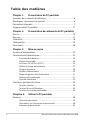 2
2
-
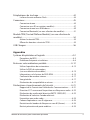 3
3
-
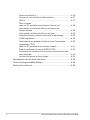 4
4
-
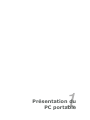 5
5
-
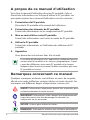 6
6
-
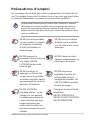 7
7
-
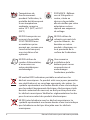 8
8
-
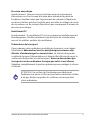 9
9
-
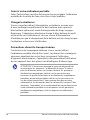 10
10
-
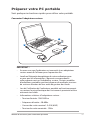 11
11
-
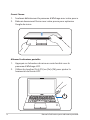 12
12
-
 13
13
-
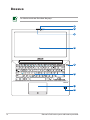 14
14
-
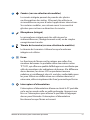 15
15
-
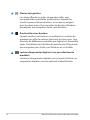 16
16
-
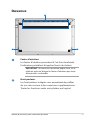 17
17
-
 18
18
-
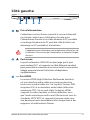 19
19
-
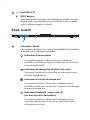 20
20
-
 21
21
-
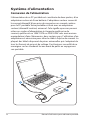 22
22
-
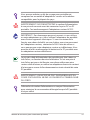 23
23
-
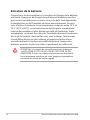 24
24
-
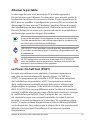 25
25
-
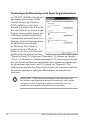 26
26
-
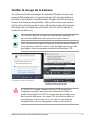 27
27
-
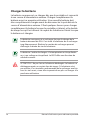 28
28
-
 29
29
-
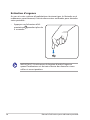 30
30
-
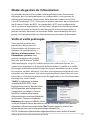 31
31
-
 32
32
-
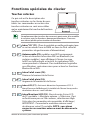 33
33
-
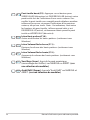 34
34
-
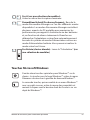 35
35
-
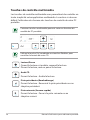 36
36
-
 37
37
-
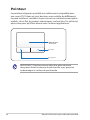 38
38
-
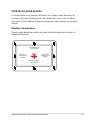 39
39
-
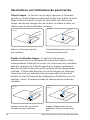 40
40
-
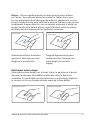 41
41
-
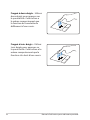 42
42
-
 43
43
-
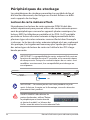 44
44
-
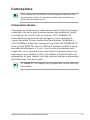 45
45
-
 46
46
-
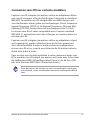 47
47
-
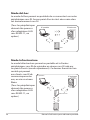 48
48
-
 49
49
-
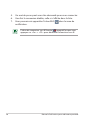 50
50
-
 51
51
-
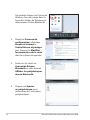 52
52
-
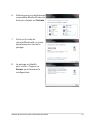 53
53
-
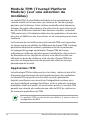 54
54
-
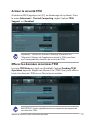 55
55
-
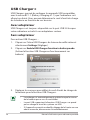 56
56
-
 57
57
-
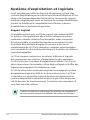 58
58
-
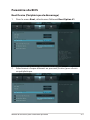 59
59
-
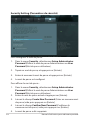 60
60
-
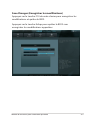 61
61
-
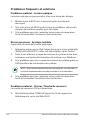 62
62
-
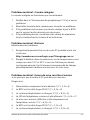 63
63
-
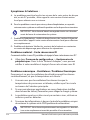 64
64
-
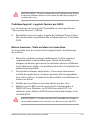 65
65
-
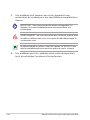 66
66
-
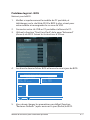 67
67
-
 68
68
-
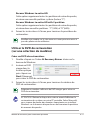 69
69
-
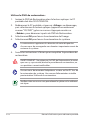 70
70
-
 71
71
-
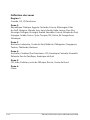 72
72
-
 73
73
-
 74
74
-
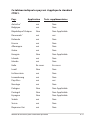 75
75
-
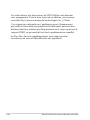 76
76
-
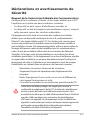 77
77
-
 78
78
-
 79
79
-
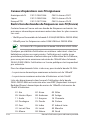 80
80
-
 81
81
-
 82
82
-
 83
83
-
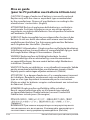 84
84
-
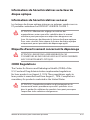 85
85
-
 86
86
-
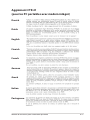 87
87
-
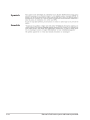 88
88
-
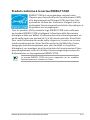 89
89
-
 90
90
-
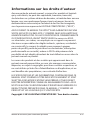 91
91
-
 92
92
-
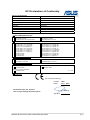 93
93
-
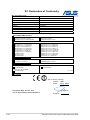 94
94
Asus B400V F7602 Manuel utilisateur
- Catégorie
- Des cahiers
- Taper
- Manuel utilisateur
Documents connexes
-
Asus B53A-SO067X Le manuel du propriétaire
-
Asus B53S Manuel utilisateur
-
Asus S56CA-XO174H Manuel utilisateur
-
Asus PU500CA-XO002X Le manuel du propriétaire
-
Asus P45VA Manuel utilisateur
-
Asus K75VJ-TY046H Le manuel du propriétaire
-
Asus P84SG Manuel utilisateur
-
Asus B23E Manuel utilisateur
-
Asus N56JR Manuel utilisateur
-
Asus K95VJ-YZ004HK95VJ-YZ084H Le manuel du propriétaire